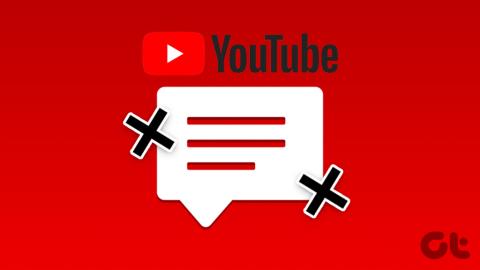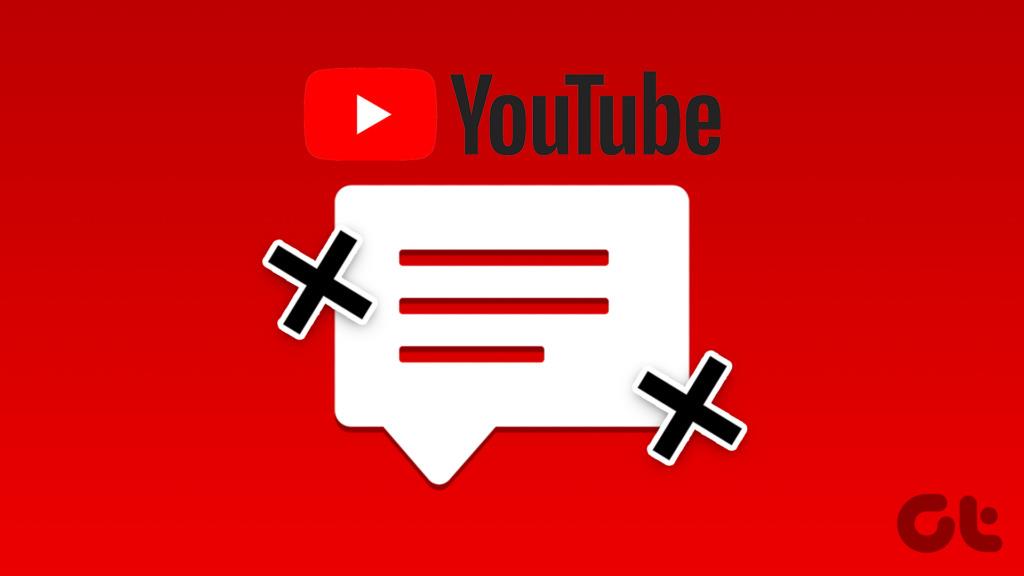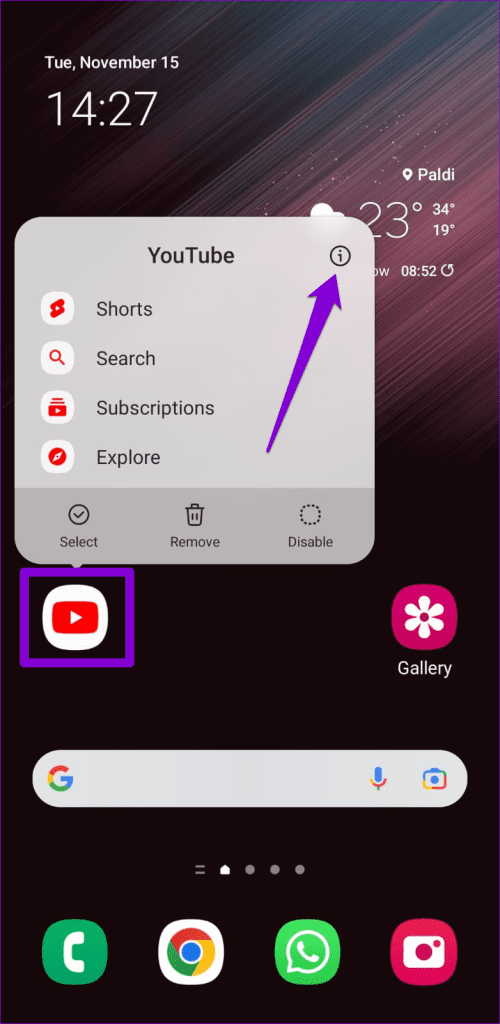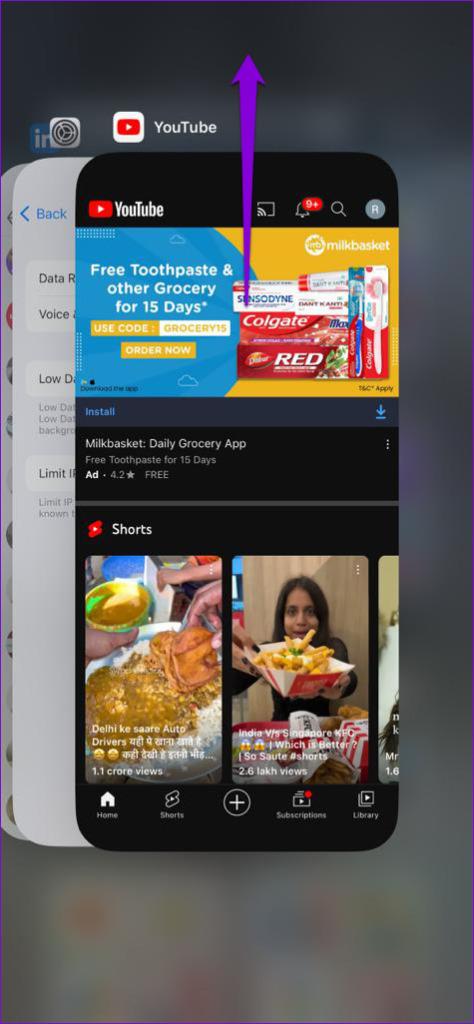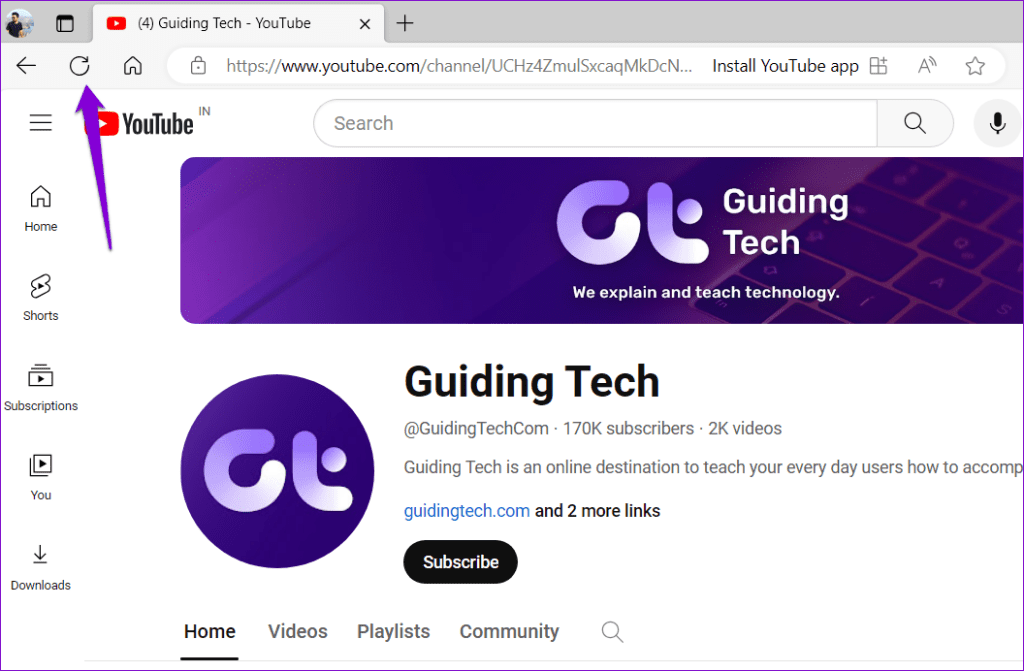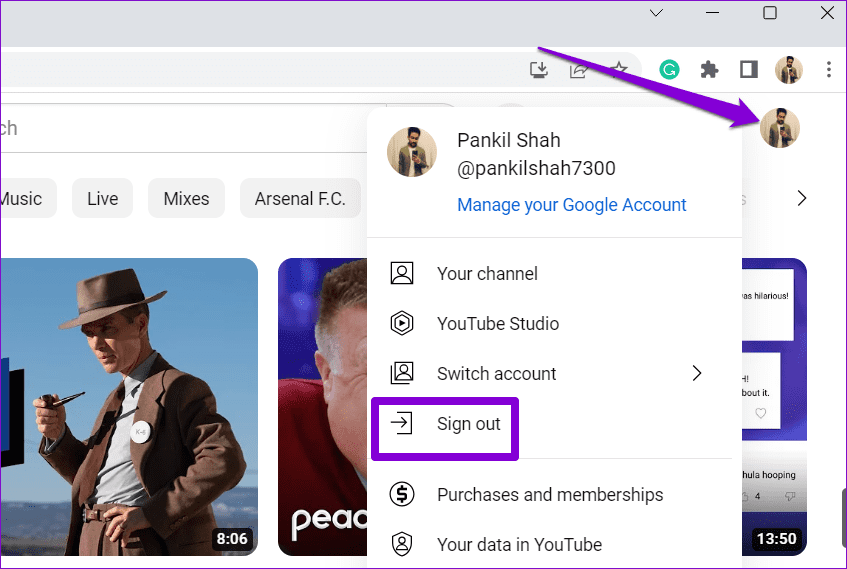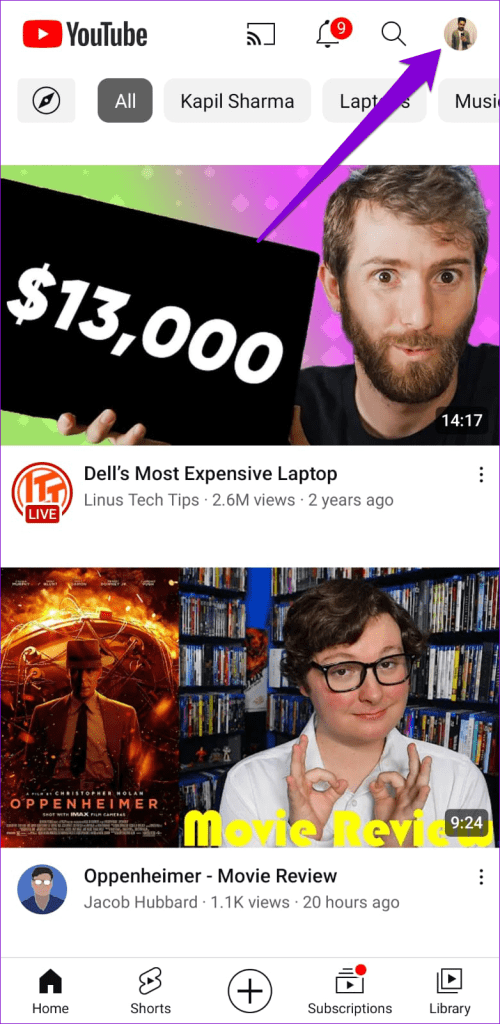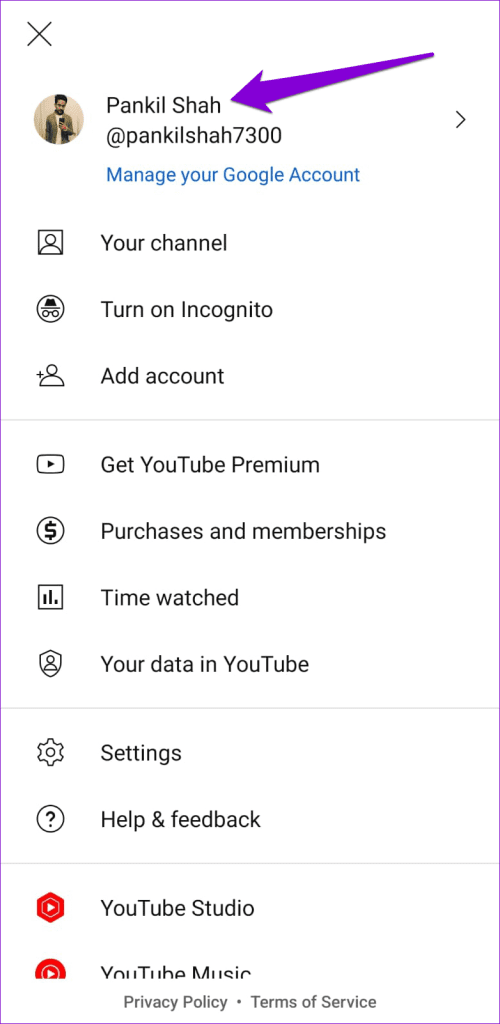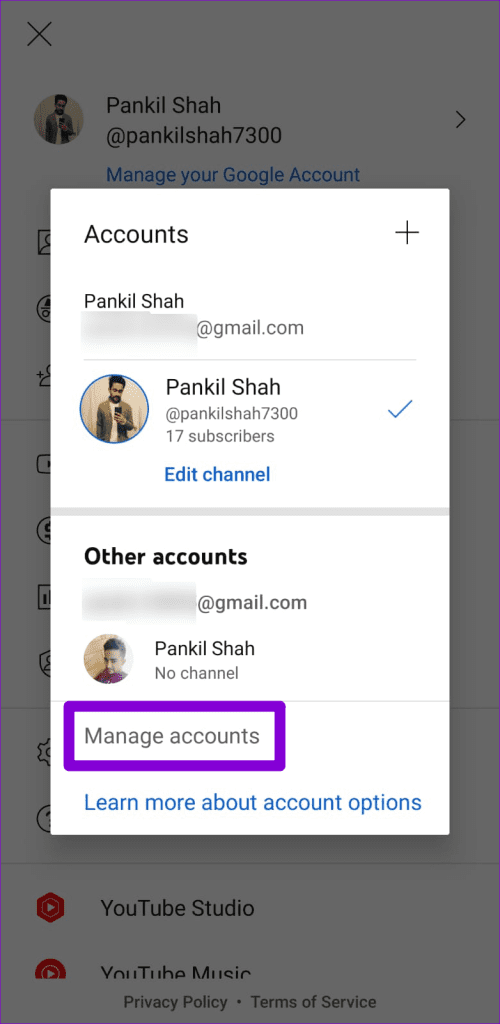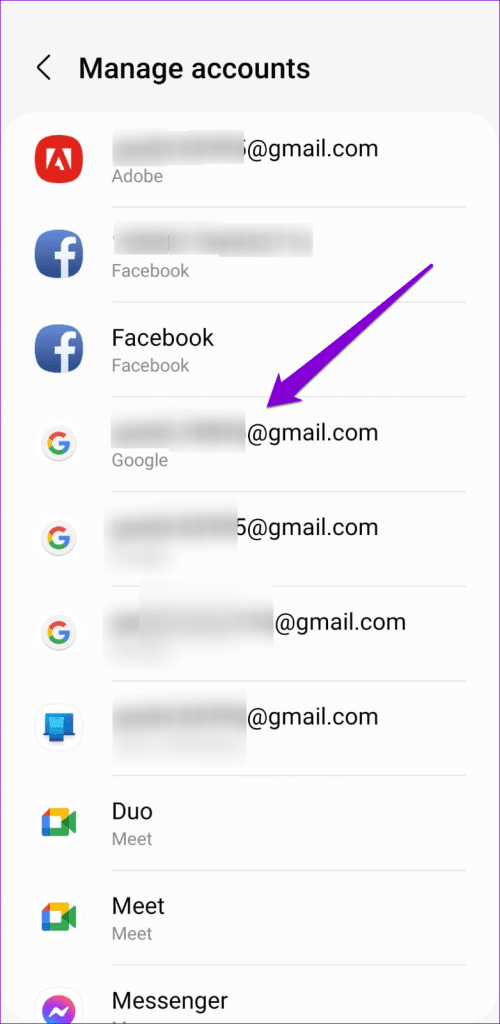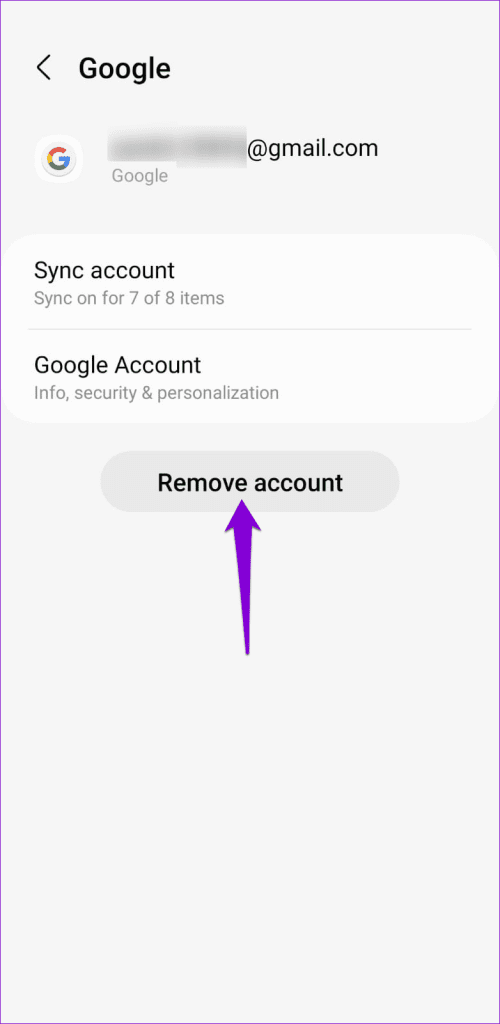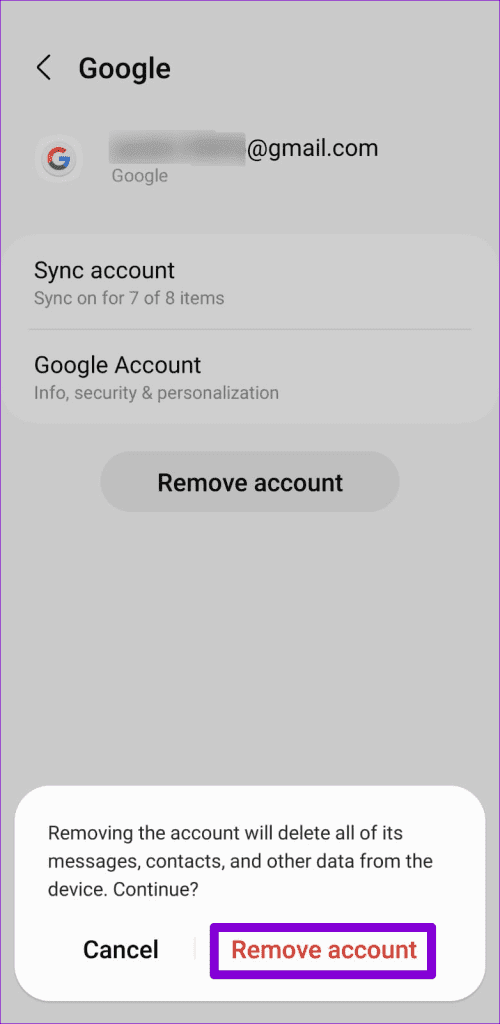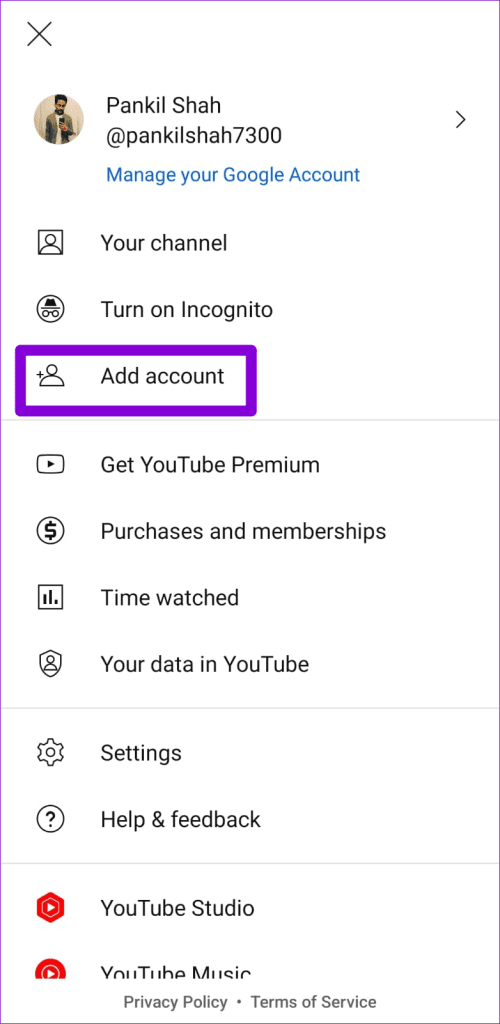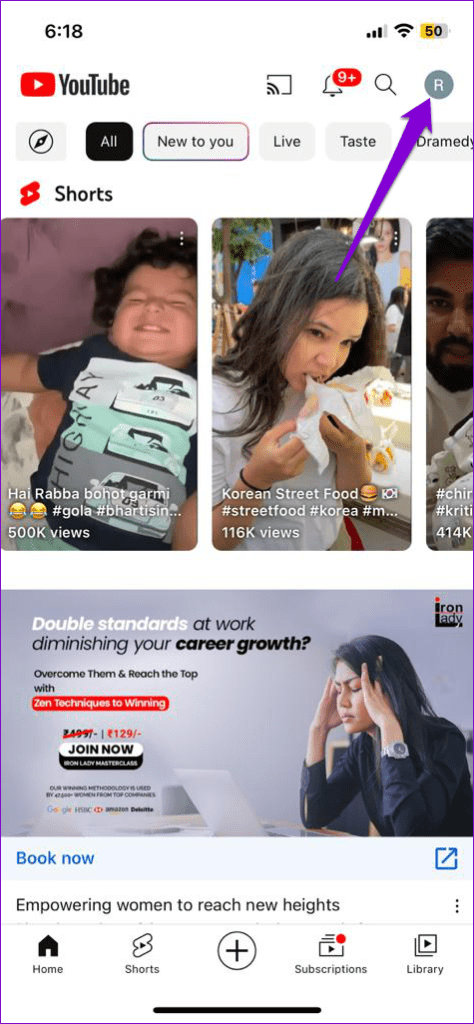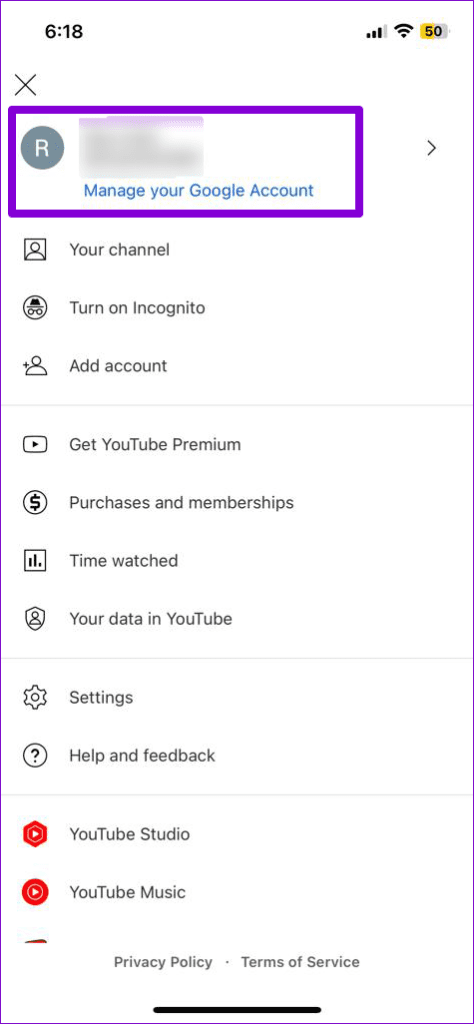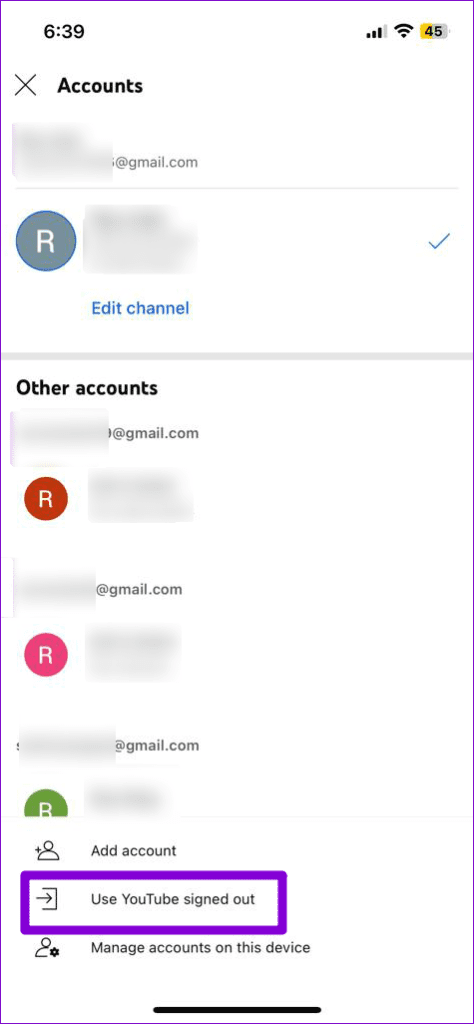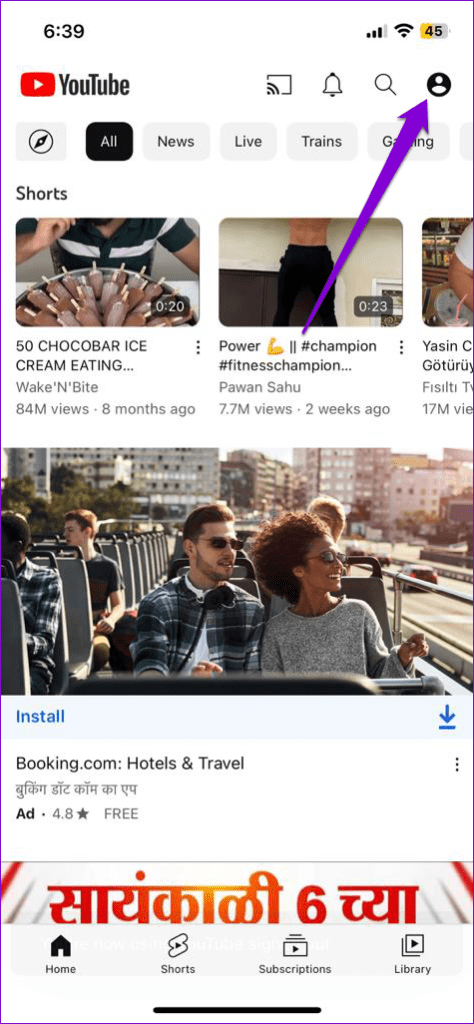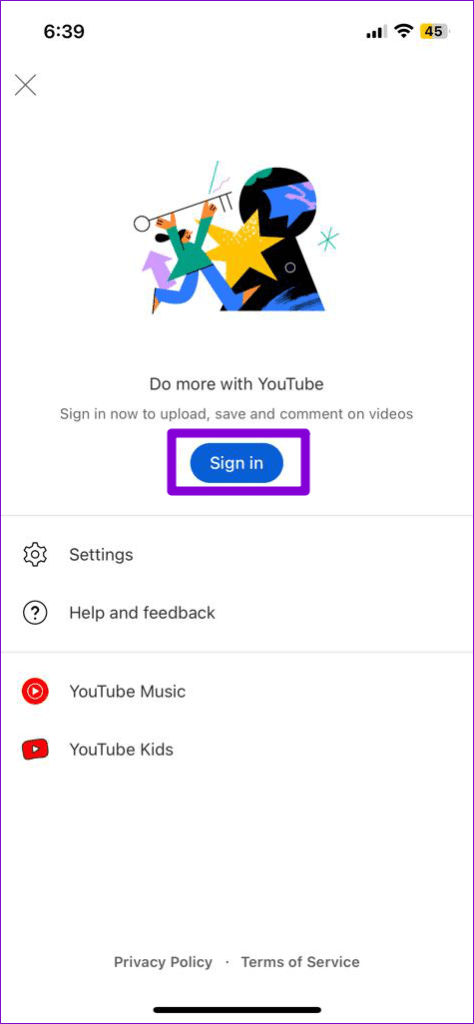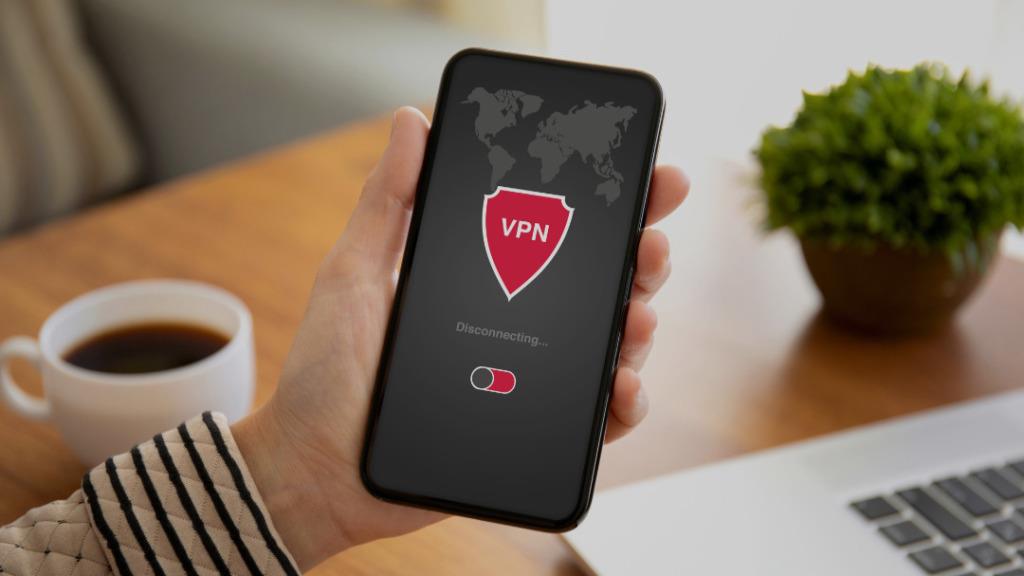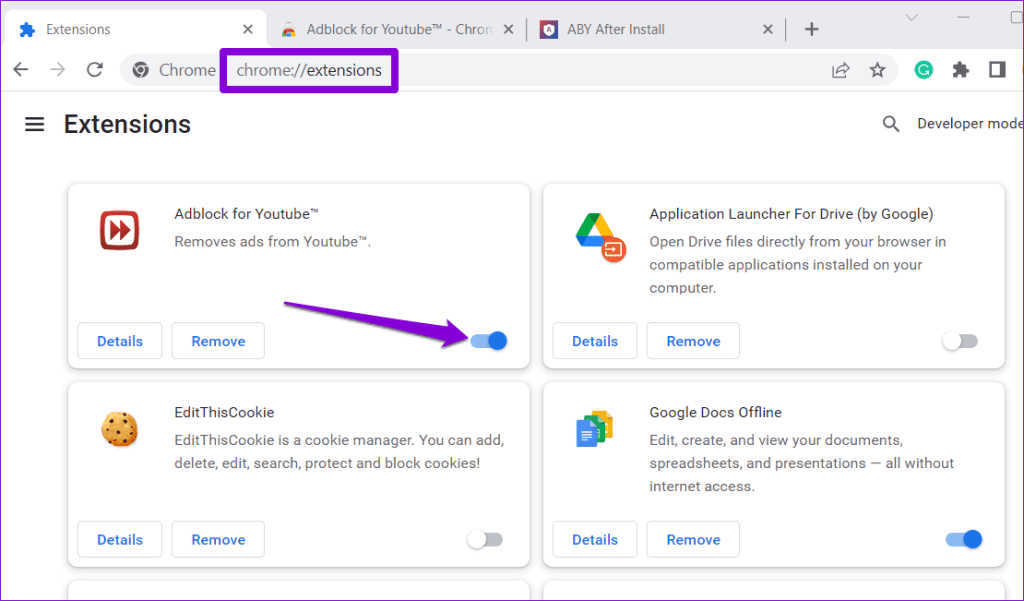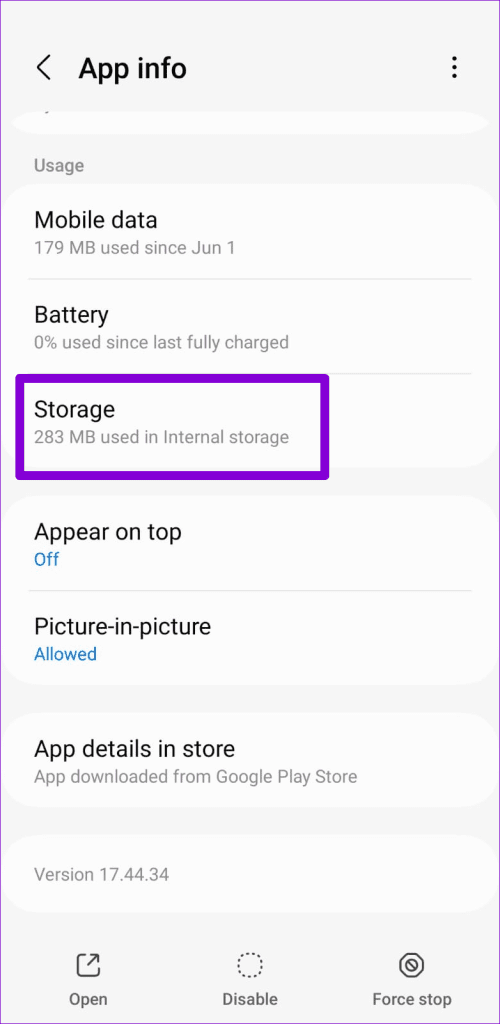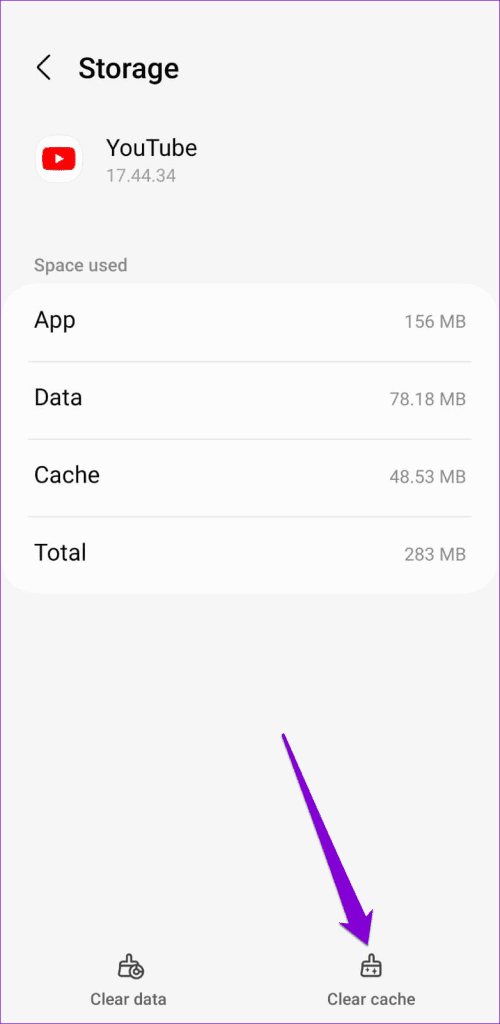Door reacties op YouTube te plaatsen, kunt u uw mening over een video delen en met anderen in discussie gaan. Het geeft makers ook de mogelijkheid om een directe verbinding met hun publiek tot stand te brengen. U kunt hier echter problemen mee ondervinden als u op uw mobiel of computer geen reacties op YouTube- video's of korte films kunt plaatsen of erop kunt reageren.

Of je nu een maker van inhoud bent die op zoek is naar betrokkenheid van het publiek of een kijker die graag deelneemt aan discussies, het onvermogen om reacties op YouTube-video's en korte films te plaatsen kan frustrerend zijn. Gelukkig is het mogelijk om het onderliggende probleem op te lossen met de onderstaande tips.
YouTube staat videomakers toe reacties voor specifieke video's uit te schakelen . Het is mogelijk dat je probeert te reageren op een video waarvoor reacties zijn uitgeschakeld. Probeer commentaar te geven op andere video's en controleer of het probleem zich bij alle video's voordoet.
2. De maker heeft mogelijk uw account geblokkeerd
YouTube geeft makers de mogelijkheid om te voorkomen dat specifieke gebruikers op hun video's reageren. Als je eerder onbeschofte of ongepaste reacties op de video van een maker hebt geplaatst, heeft deze mogelijk je YouTube-account geblokkeerd.
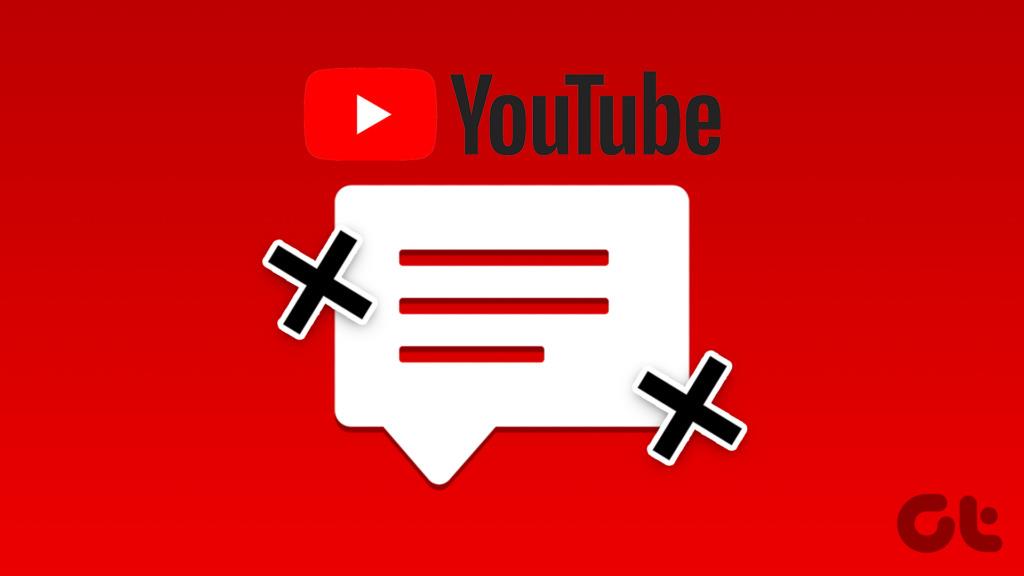
3. Wacht een tijdje
YouTube kan tijdelijk de mogelijkheid beperken om op video's te reageren als je eerder een van de communityrichtlijnen hebt geschonden. Dit kan ook gebeuren als je in korte tijd te veel reacties hebt geplaatst.
Probeer na een tijdje commentaar te geven op een YouTube-video en controleer of het probleem zich nog steeds voordoet.
4. Start de app opnieuw of vernieuw de webpagina
Soms kunnen tijdelijke problemen met de YouTube-app invloed hebben op je vermogen om reacties te plaatsen of andere app-functies te gebruiken. Als dat het geval is, zou het sluiten en opnieuw openen van de app moeten helpen.
Om YouTube op Android te sluiten, drukt u lang op het app-pictogram en tikt u op het info-pictogram in het resulterende menu. Tik vervolgens onderaan op de optie Forceer stop.
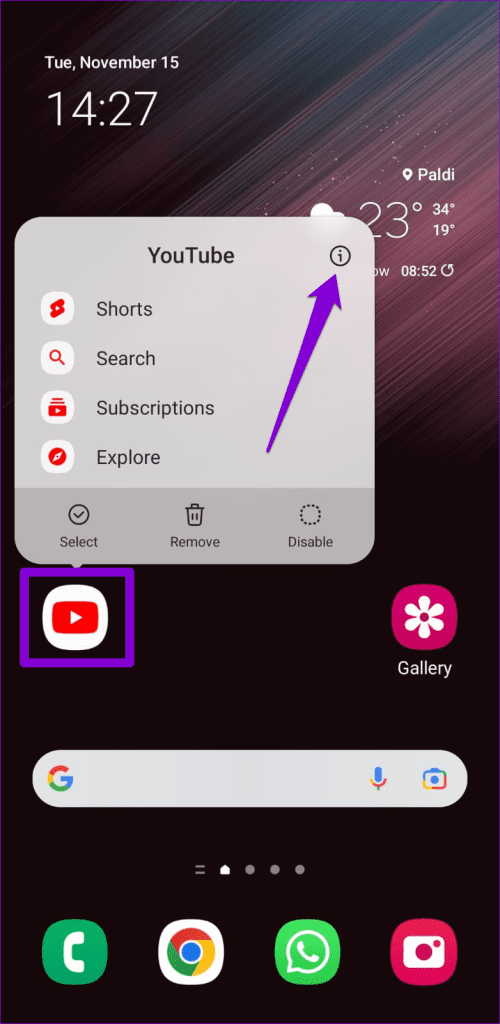
Op de iPhone veegt u omhoog vanaf de onderkant van het scherm (of drukt u twee keer op de startschermknop) om toegang te krijgen tot de app-switcher. Veeg vervolgens omhoog op de YouTube-kaart om de app te sluiten.
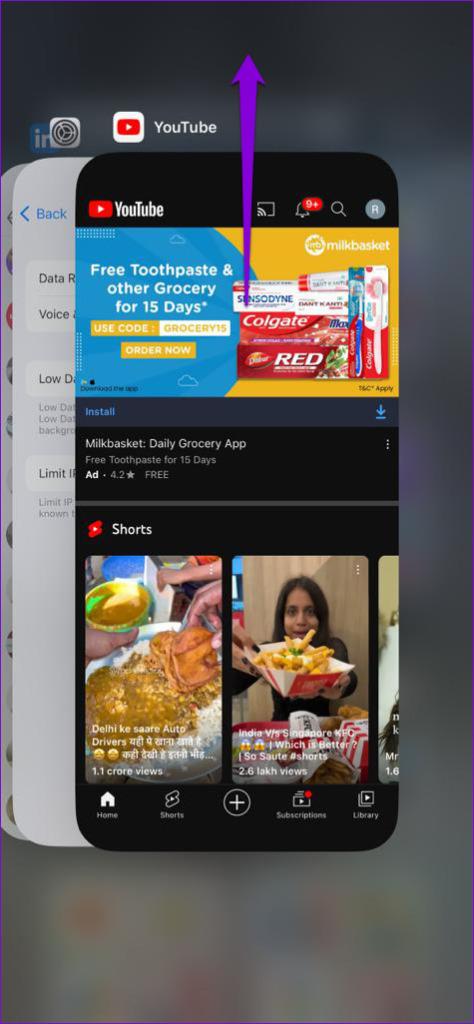
Als je YouTube in een webbrowser afspeelt, vernieuw dan de webpagina en probeer opnieuw een reactie te plaatsen.
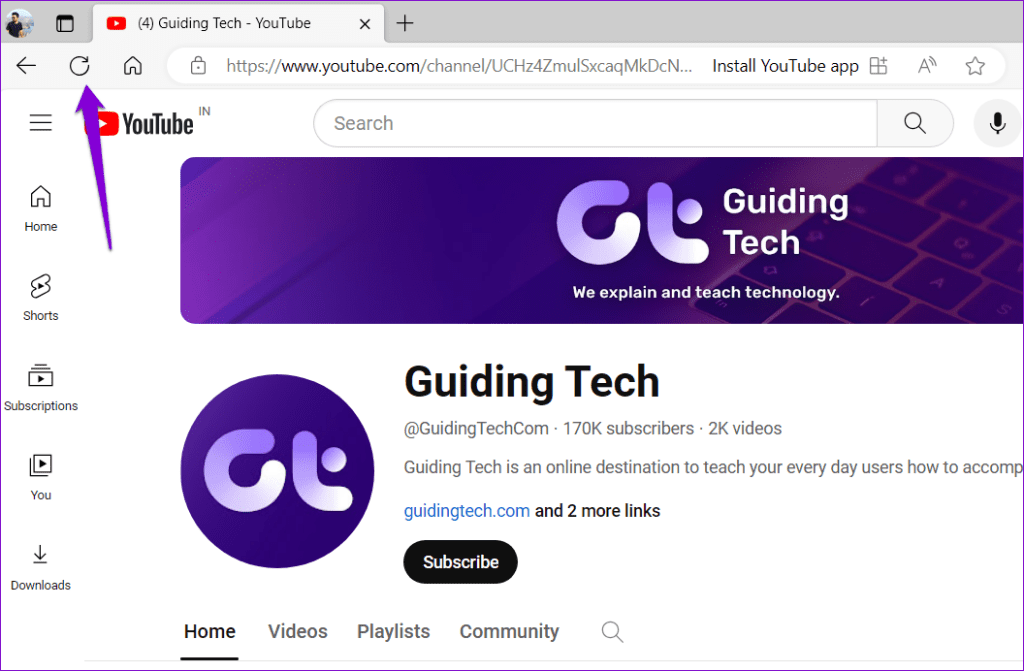
5. Meld u af en weer aan
Als u zich afmeldt bij YouTube en weer aanmeldt, kunt u de verbinding met uw account herstellen en eventuele authenticatieproblemen oplossen die fouten als 'Reactie kan niet worden geplaatst' veroorzaken. Als je YouTube op een desktop afspeelt, klik je op het profielpictogram in de rechterbovenhoek en selecteer je Afmelden.
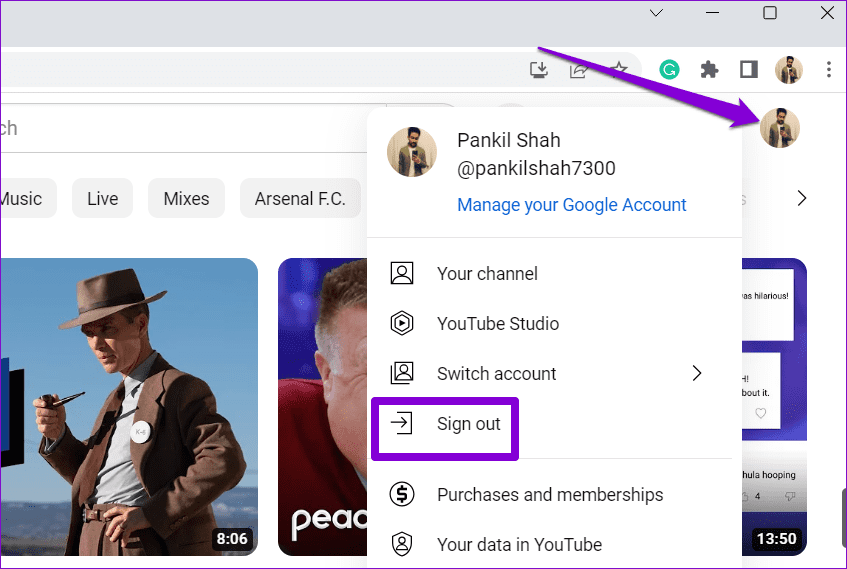
Het uitlogproces bij de YouTube-app varieert voor Android en iPhone. Hier zijn de stappen die u kunt volgen.
Android
Stap 1: Open de YouTube-app op je Android, tik op het profielpictogram in de rechterbovenhoek en tik op je gebruikersnaam.
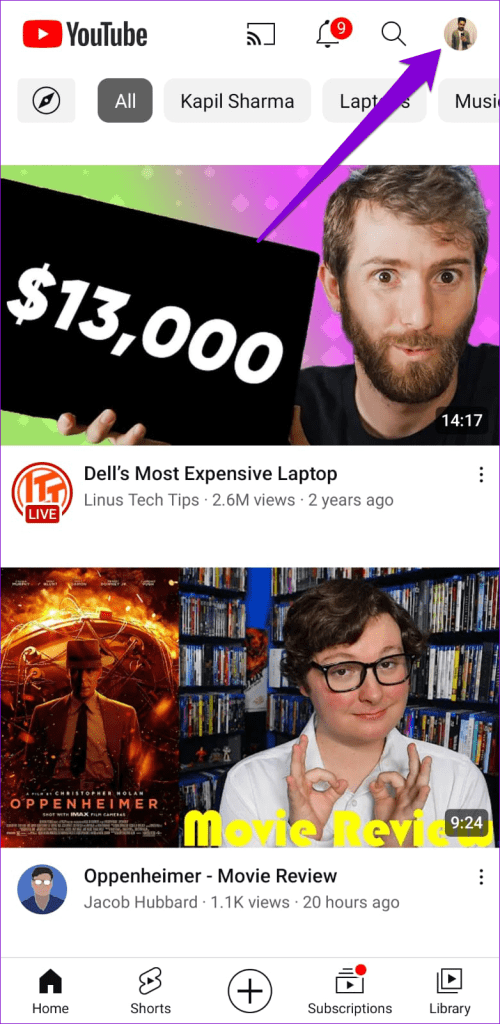
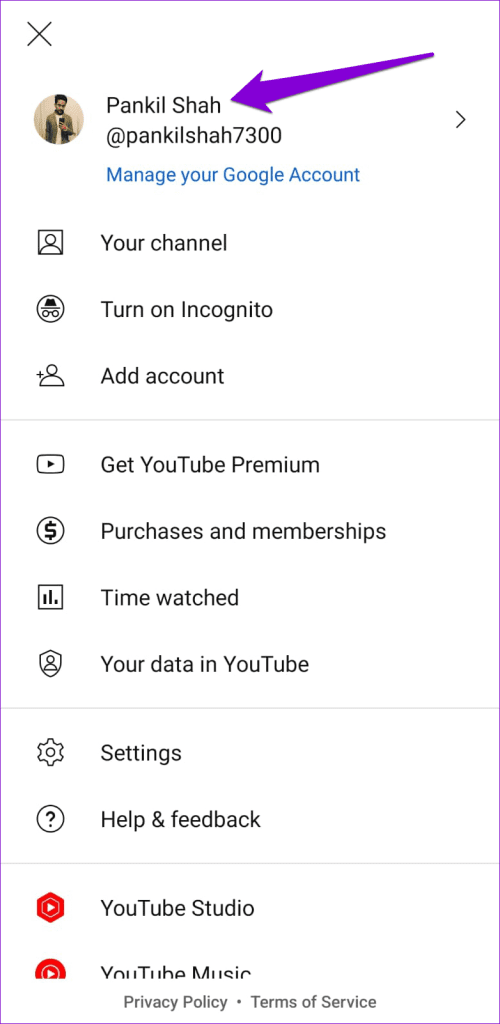
Stap 2: Selecteer de optie Accounts beheren.
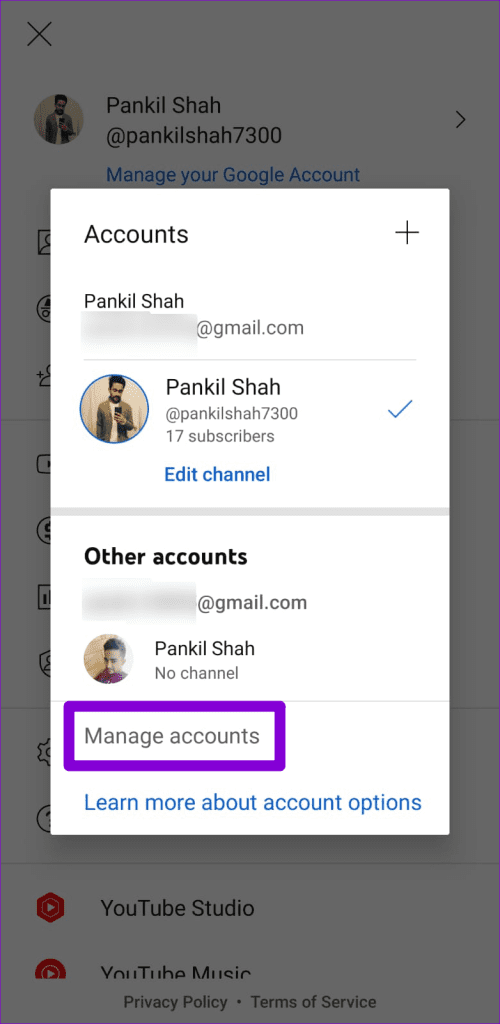
Stap 3: Selecteer uw Google-account uit de lijst en tik op de knop Account verwijderen.
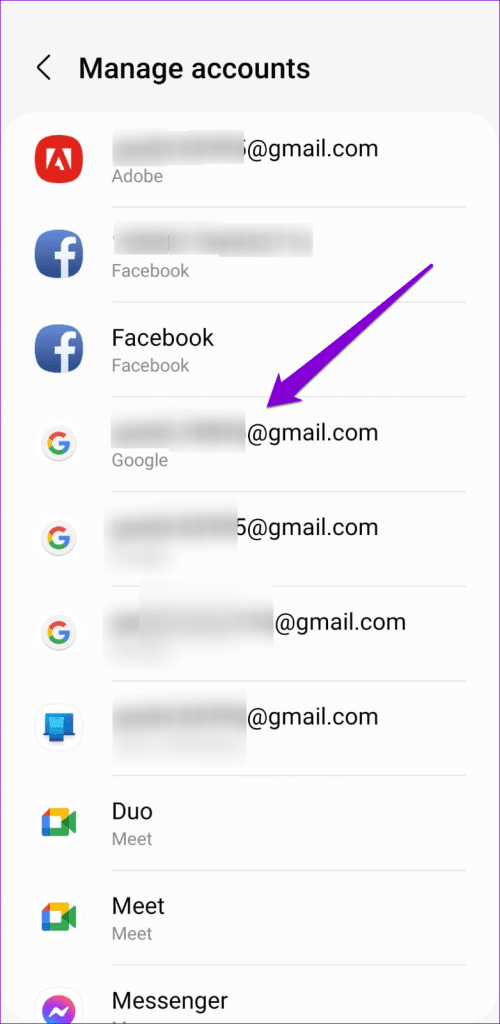
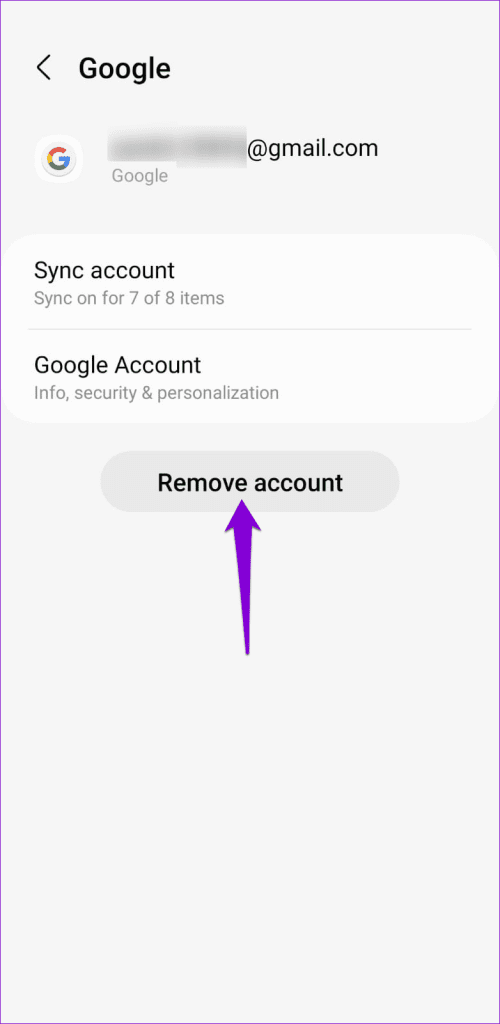
Stap 4: Selecteer nogmaals Account verwijderen om te bevestigen.
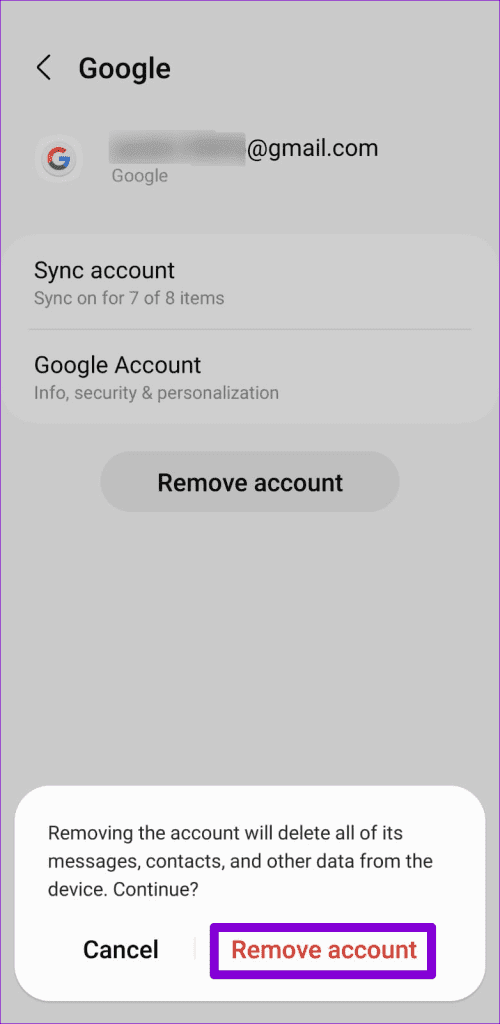
Stap 5: Start de YouTube-app opnieuw, tik op het profielpictogram en selecteer Account toevoegen. Meld u vervolgens opnieuw aan bij uw account.
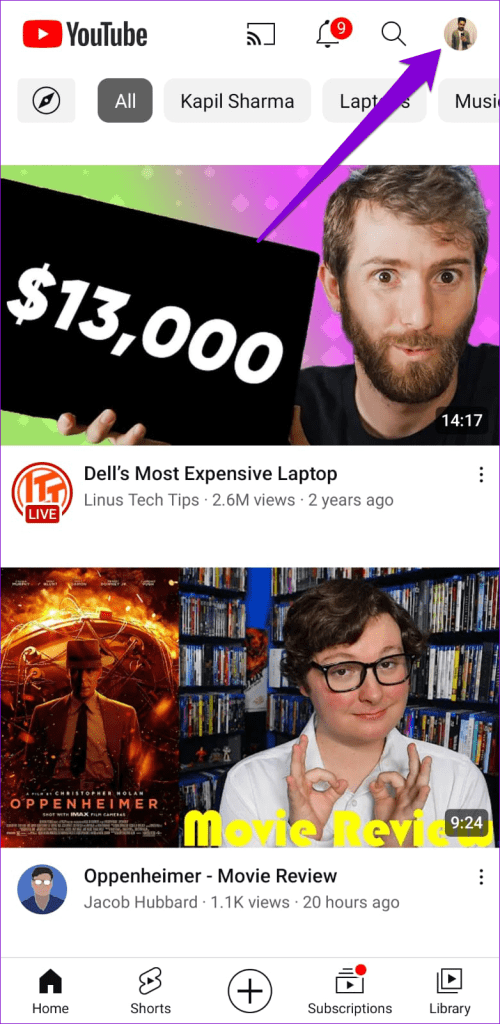
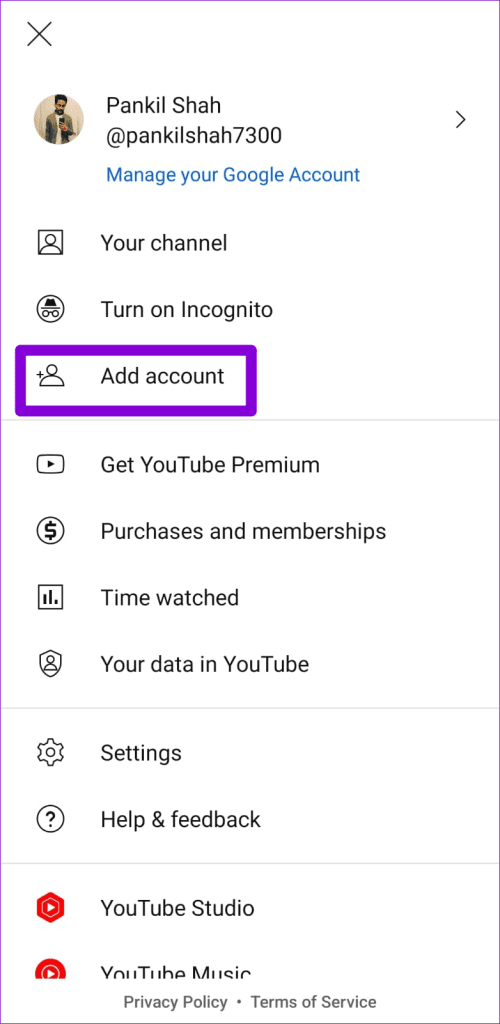
iPhone
Stap 1: Open de YouTube-app en tik op het profielpictogram in de rechterbovenhoek.
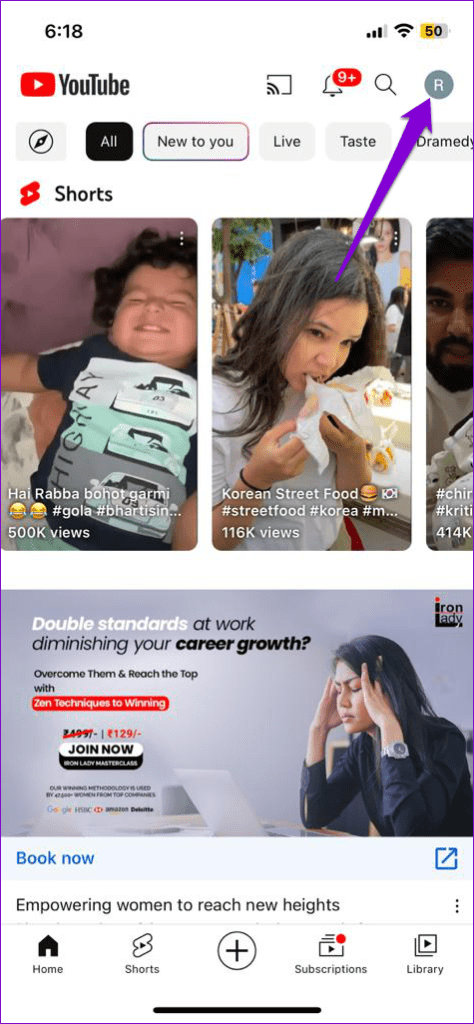
Stap 2: Tik op je accountnaam en selecteer de optie 'Gebruik YouTube uitgelogd'.
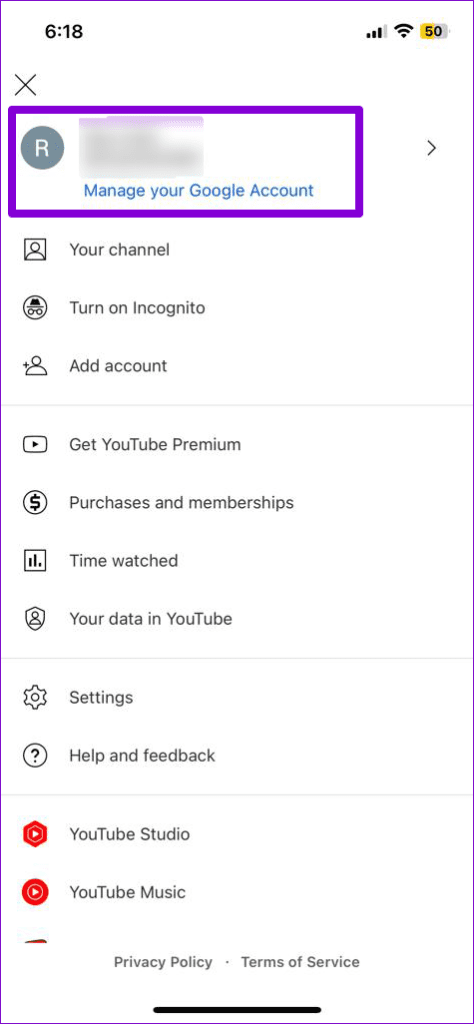
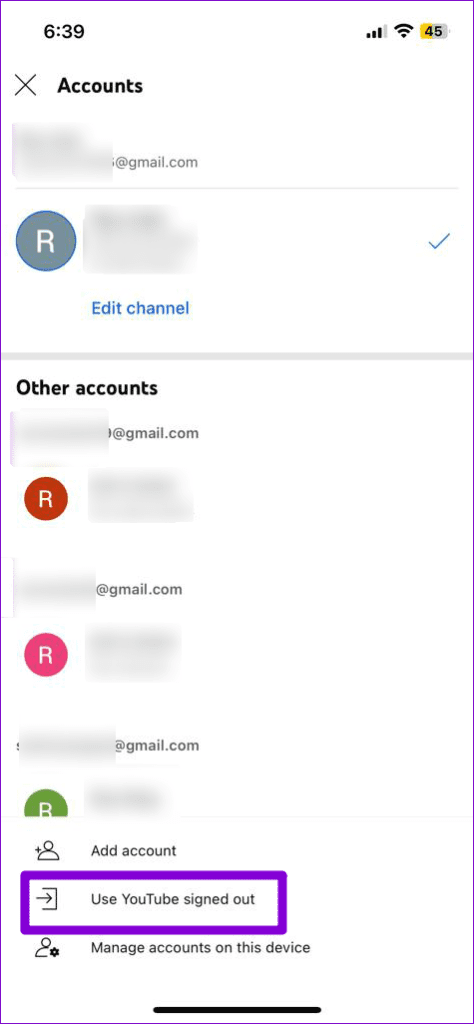
Stap 3: Tik nogmaals op het profielpictogram, selecteer de optie Aanmelden en voeg vervolgens uw account toe.
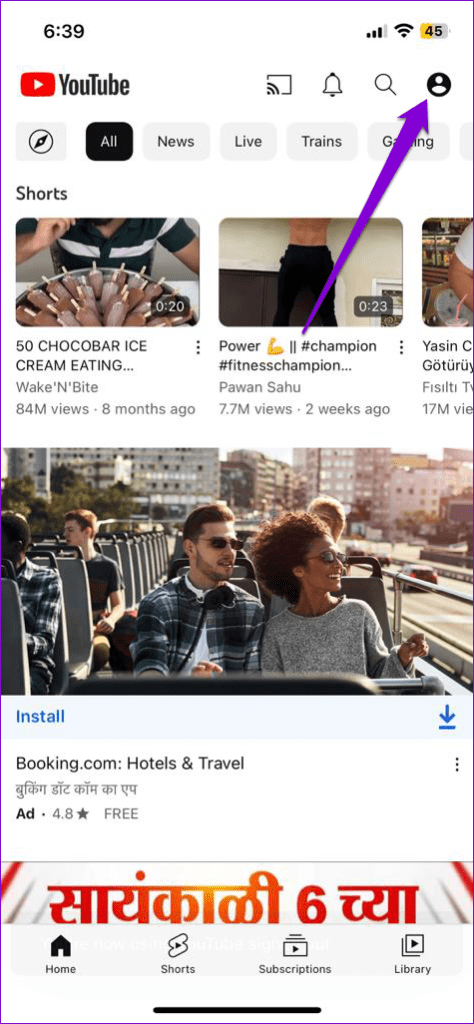
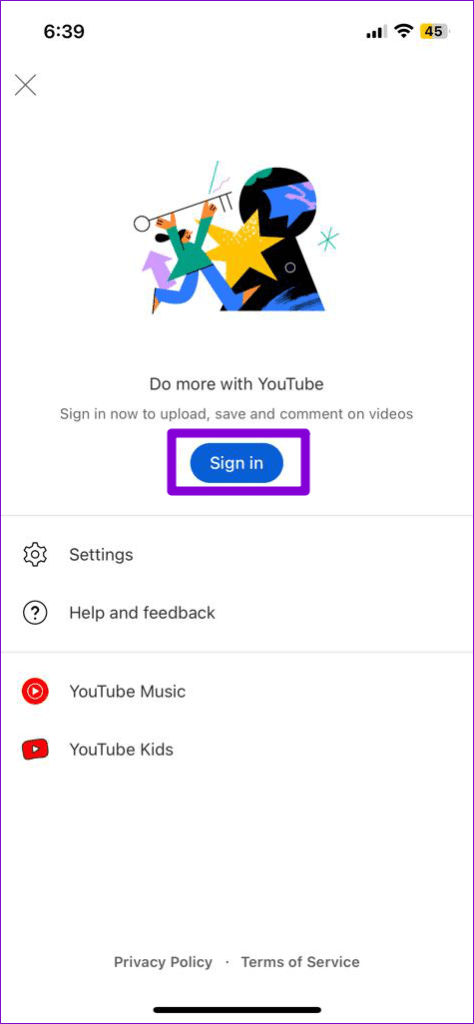
6. Schakel VPN tijdelijk uit
Verschillende gebruikers op een Reddit-post meldden dat ze problemen hadden met het plaatsen van reacties op YouTube tijdens het gebruik van een VPN-verbinding. Als u er ook een gebruikt, probeer deze dan tijdelijk uit te schakelen en kijk of dat het probleem oplost.
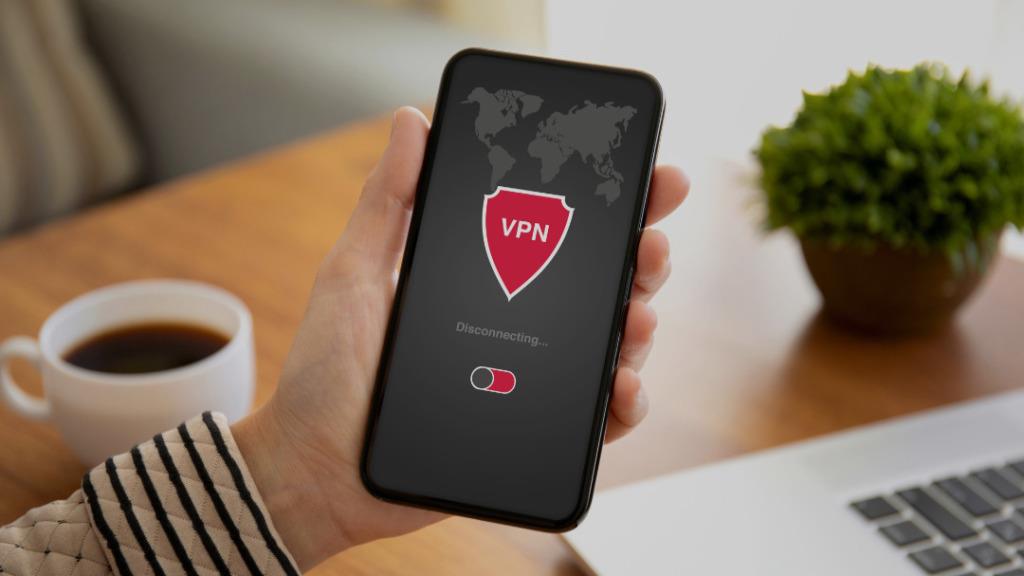
7. Schakel de Ad Blocker-extensie uit (computer)
Gebruikt u advertentieblokkeringsextensies in uw browser? Dat kan ertoe leiden dat bepaalde functies, waaronder reacties, niet meer werken op YouTube. Om deze mogelijkheid te controleren, schakelt u tijdelijk eventuele adblocker-extensies uit en kijkt u of dat helpt.
In Google Chrome typt u chrome://extensions in de adresbalk bovenaan en drukt u op Enter. Als u Microsoft Edge gebruikt, typt u in plaats daarvan edge://extensions . Schakel vervolgens de schakelaar naast de adblocker-extensie uit.
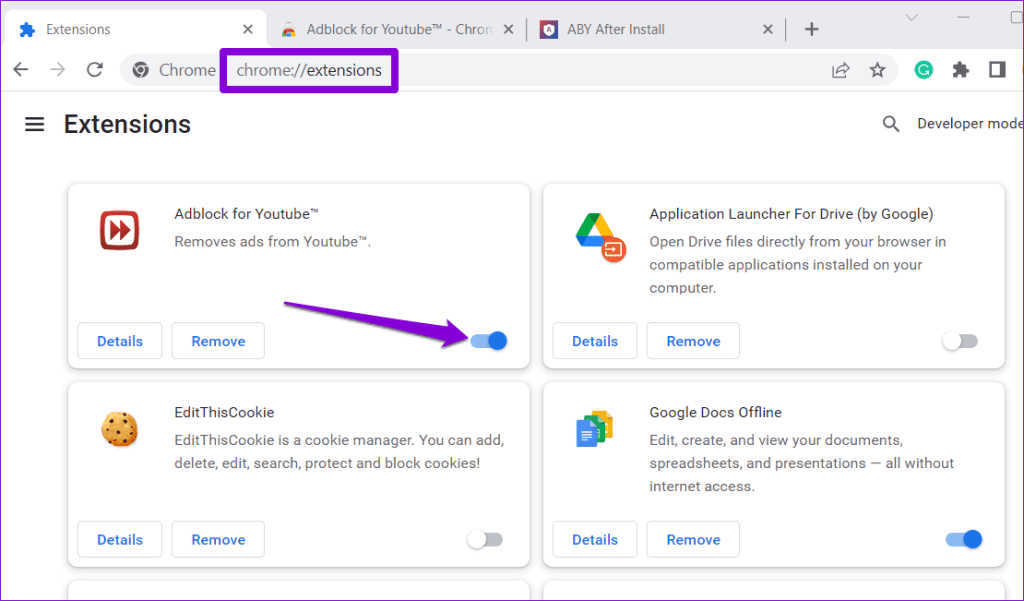
Op dezelfde manier kunt u extensies uitschakelen in elke andere browser die u mogelijk gebruikt. Start daarna de browser opnieuw en controleer of het probleem zich nog steeds voordoet.
8. App-cache wissen (Android)
Als u de YouTube-cache wist, worden alle tijdelijke bestanden verwijderd die aan de app zijn gekoppeld. Als de YouTube-app zich misdraagt vanwege corrupte of verouderde cachegegevens, zou dit moeten helpen.
Stap 1: Druk lang op het YouTube-app-pictogram en tik op het info-pictogram in het resulterende menu.
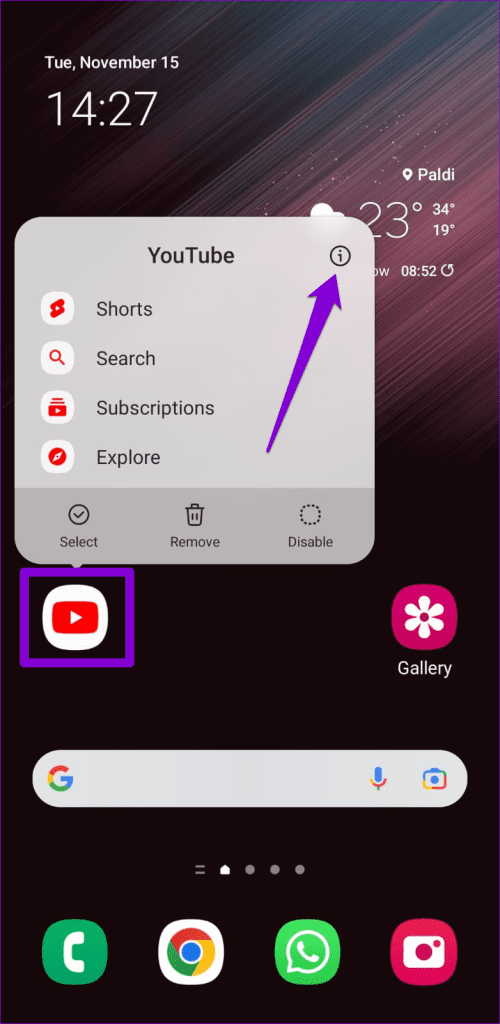
Stap 2: Ga naar Opslag en tik op de optie Cache wissen.
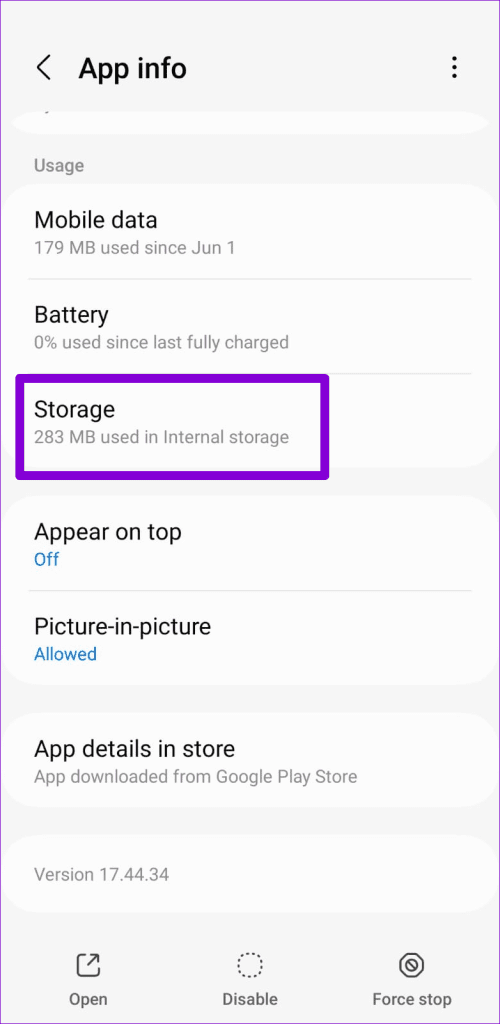
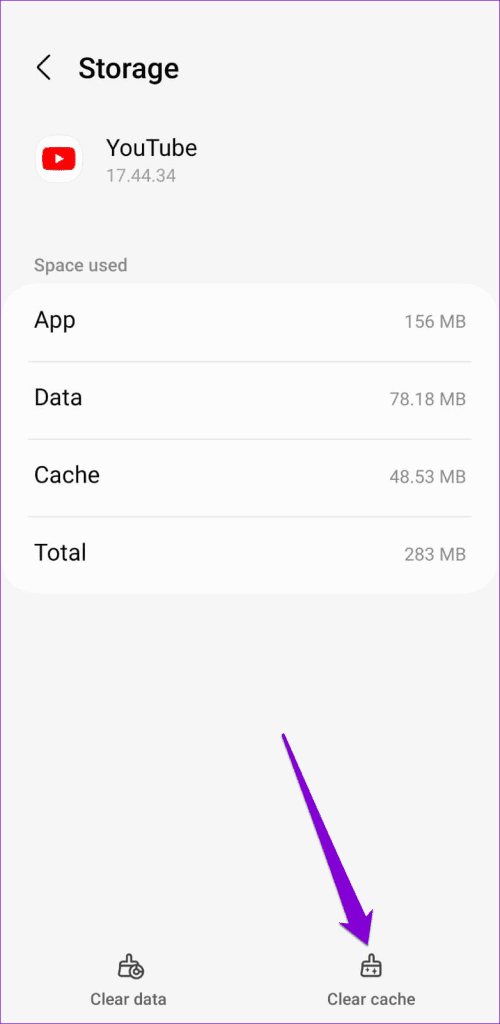
9. Update de app (mobiel)
Als het wissen van de cache van de YouTube-app niet effectief blijkt te zijn, zorg er dan voor dat je de meest recente versie gebruikt. Ga hiervoor naar de Play Store (Android) of App Store (iPhone) via de volgende links.
Controleer na het updaten van de app of je kunt reageren op YouTube-video's en korte films.
YouTube voor Android
YouTube voor iPhone
10. Probeer een andere browser (computer)
Als je nog steeds geen reacties op YouTube kunt plaatsen, kun je proberen over te schakelen naar een andere browser en kijken of deze werkt. Hiermee kunt u bepalen of het probleem beperkt is tot uw huidige browser. Als u geen problemen ondervindt, zou het probleem moeten worden opgelost door de browsergegevens te wissen of de instellingen van uw vorige browser opnieuw in te stellen.
Jouw mening telt
Het kan vervelend zijn als je niet kunt reageren op YouTube-video's of korte films van je favoriete maker. Tenzij het een probleem aan de serverzijde is of je een van de communityrichtlijnen hebt overtreden, zou een van de bovenstaande tips je vermogen om op YouTube-video's te reageren moeten herstellen zoals voorheen.